¶ Interfaces spécifiques à chaque type de widget
¶ Cartes
Le widget carte te permet de localiser tes actifs en temps réel sur une carte
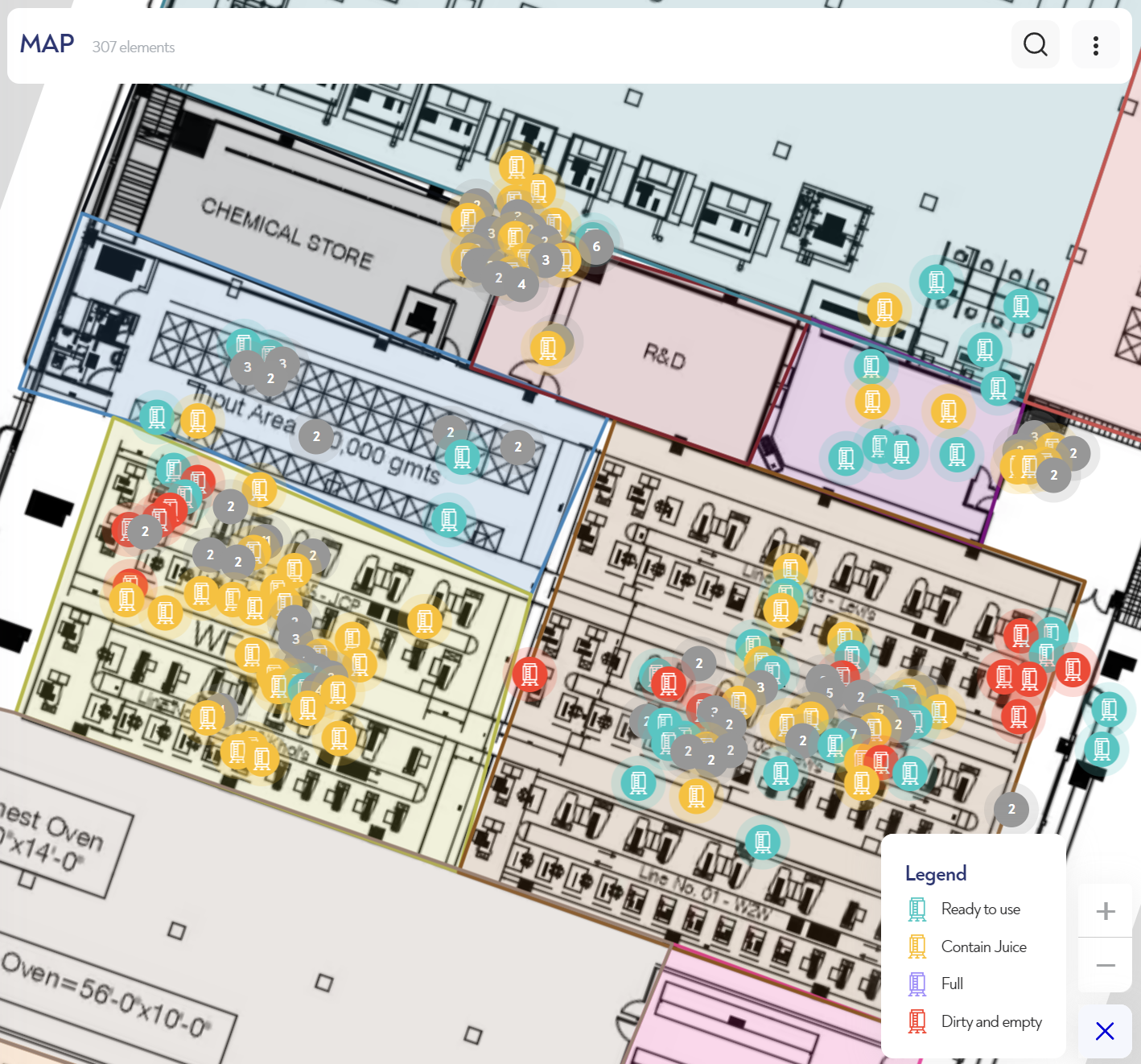
Pour trouver un actif, une zone ou rechercher les actifs ayant une propriété spécifique, tu peux utiliser la recherche. Pour cela, clique sur le logo en forme de loupe et tapes ce que tu cherches à localiser.
Les couleurs différentes des icônes correspondent aux propriétés citées dans la légende en bas à droite. Pour accéder à la légende, clique sur le "i" en bas à droite du widget.
Pour zoomer ou dézoomer et se déplacer sur la carte :
Il est possible de zoomer sur la carte en utilisant les boutons et
ou en utilisant la molette de la souris. Pour se déplacer sur la carte, il suffit de maintenir la souris cliquée et de déplacer le curseur dans la direction souhaitée. La légende est accessible via le bouton
. La pop-up peut être mise en plein écran via le bouton double flèches.
Il est possible de zoomer sur le carte en approchant ou écartant deux doigts. Pour se déplacer sur la carte, il faut maintenir et glisser deux doigts sur l'écran dans la direction souhaitée. La légende est accessible via le bouton .
¶ Tableaux
Depuis la version 2024.2 tu peux exporter les données du tableau. Tout est expliqué ici !
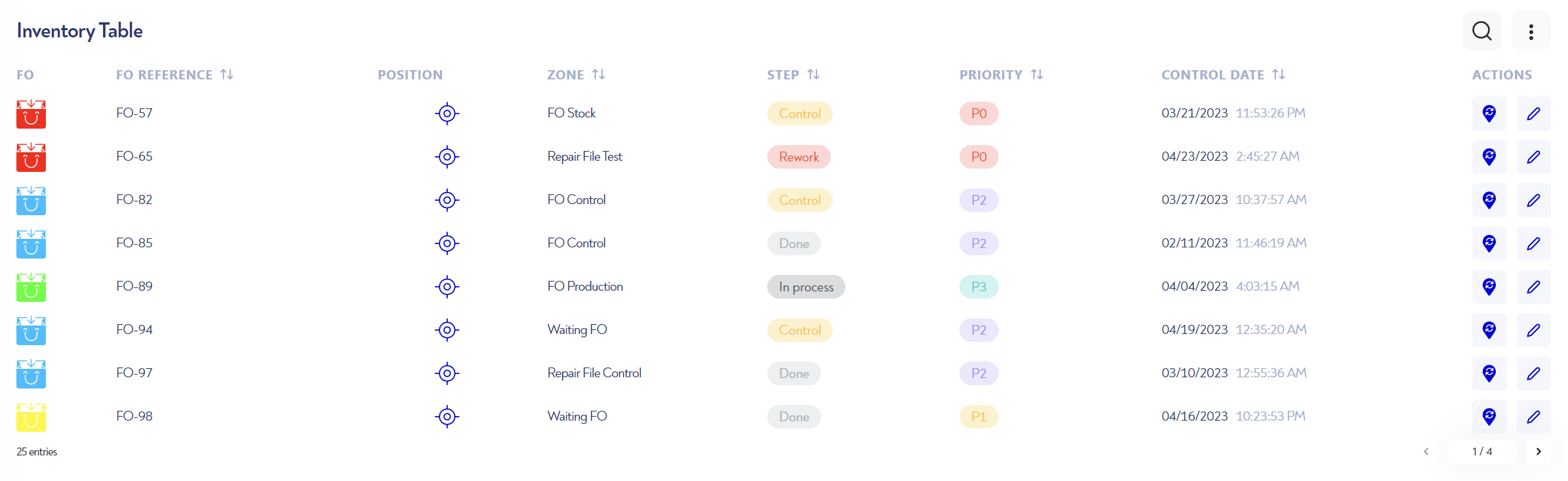
Le tableau contient tous les propriétés qu'on a choisi d'afficher auparavant.
Si on clique sur le nom d'une propriété, on le trie alphabétiquement pour une propriété avec du texte, numériquement pour une propriété numérique et par rapport à la date si c'est une propriété date. Un clique trie en ordre ascendant, un deuxième en ordre descendant.
Si tu cliques sur le logo de position, tu peux voir la localisation de l'actif sur une pop-up carte.
Dans la colonne "Actions", il y a les logos de raccourci IoTs et d'édition de lignes.
- Si tu cliques sur un raccourci IoT l'action est déclenchée (Par exemple, un appui sur le logo de localisation, force la localisation de l'appareil)
- Si tu cliques sur le logo en forme de crayon
, tu vas pouvoir modifier les propriétés de l'actif de la ligne. Pour enregistrer tes modifications, re-cliques sur le crayon
une deuxième fois.
¶ Tableau Historique
Depuis la version 2024.2 tu peux exporter les données de l'historique. Tout est expliqué ici !
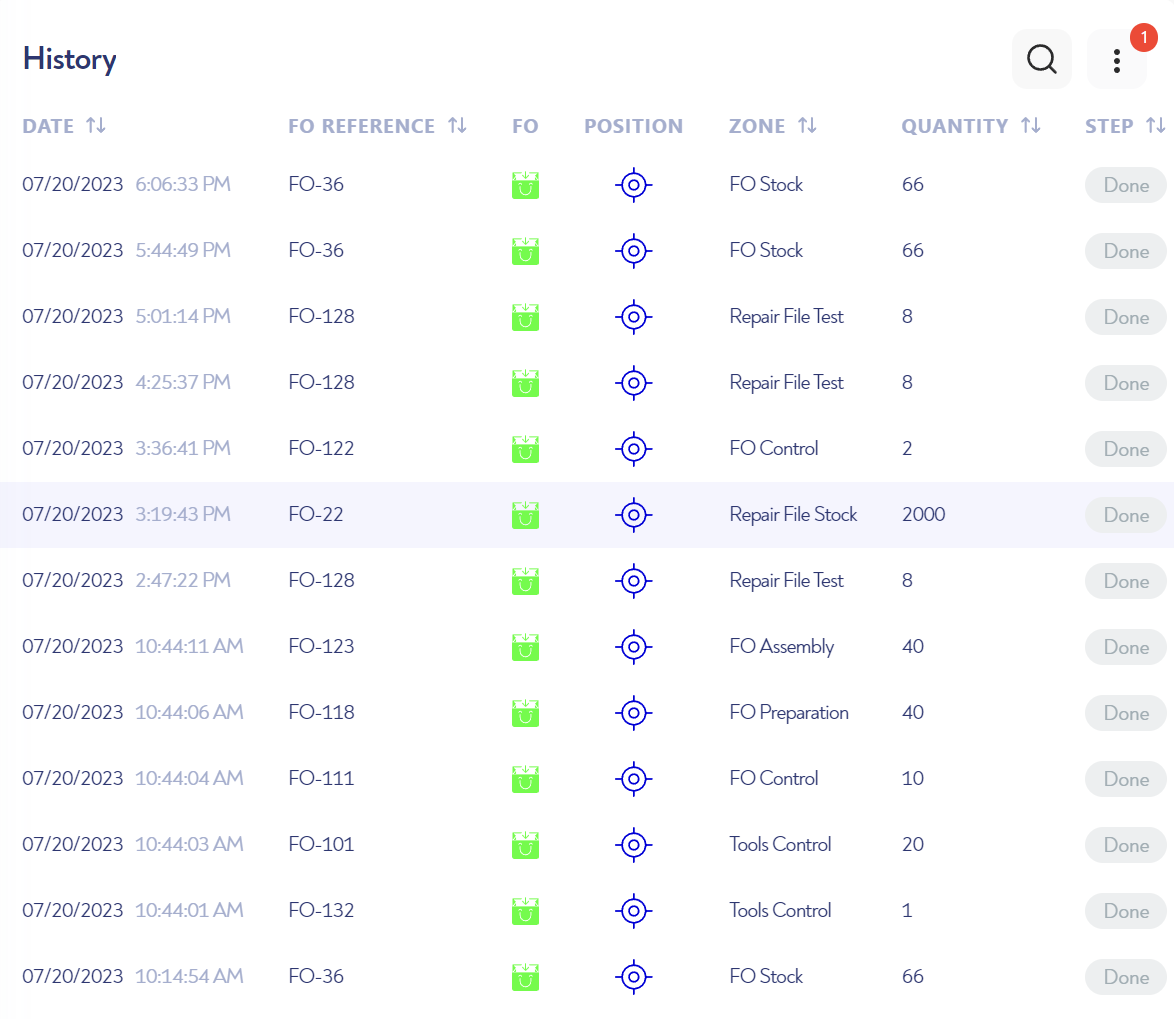
Le table historique te permet de consulter l'historique des actifs.
Chaque ligne correspond à l'état d'un actif à la date et l'heure indiquées.
Chaque changement de propriété est sauvegardé et consultable dans la tableau historique.
¶ Actions communes
¶ Filtres
En cliquant sur les trois points en haut à droite, tu peux accéder au menu des filtres.
On peut filtrer la carte, le tableau ou l'historique par rapport aux propriétés du widget. Par exemple, pour voir l'historique de toutes les activités dans une zone en particulier, ou choisir une fenêtre temporelle spécifique.
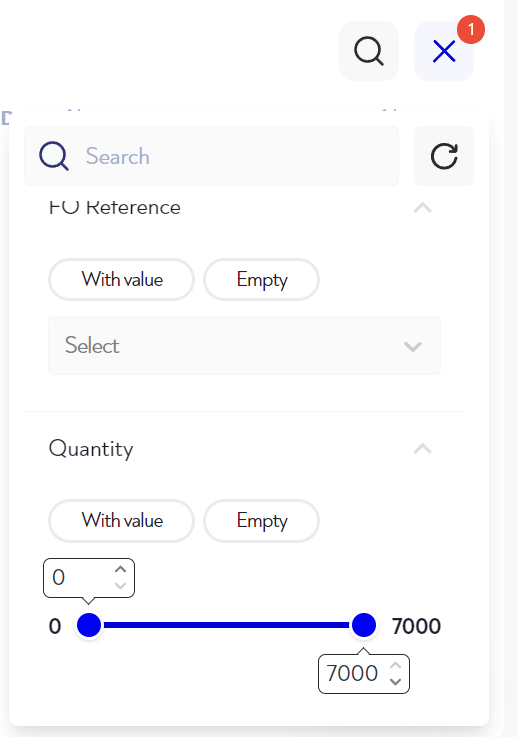
¶ Redimensionnement des colonnes
Tu peux redimensionner les colonnes des widgets tableaux et historiques en plaçant ta souris entre les en-têtes de colonnes.
Lorsque le curseur prend la forme d’une double flèche, clique et fais glisser pour ajuster la largeur de la colonne.
Cette page ne te semble pas claire ou tu as besoin d'aide ? N'hésite pas à nous contacter à support@zozio.tech !